Naprava je nedosegljiva pri kopiranju fotografij in videoposnetkov z iPhone - kako jo popraviti
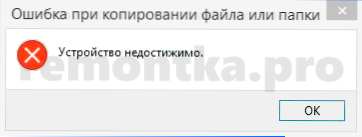
- 2999
- 743
- Van Zulauf
Ko kopirajte fotografijo ali video na kabel z iPhone in iPad v računalnik z Windows 10 ali 8.1 Lahko dobite sporočilo, da je prišlo do napake pri kopiranju datoteke ali mape z informacijami "naprava je nedosegljiva" (naprava je nedosegljiva). Poleg tega so včasih nekatere datoteke kljub temu prepisane brez težav, druge pa so kopirane z navedeno napako.
V tem kratkem navodilu - o razlogih za dogajanje in dva načina za popravljanje "naprave je nedosegljivo" na iPhone in iPad, ko kopiranje video datotek in fotografij iz njih v računalnik ali prenosnik z operacijskim sistemom Windows. Uporabno je lahko tudi: DCIM EPTY MAPE (iPhone Internet Storage) na iPhoneu - zakaj in kaj storiti.
- Zakaj je naprava nedosegljiva
- Kako popraviti napako "naprava je nedosegljiva" na iPhoneu
- Video navodila
Razlog za napako "naprava je nedosegljiva"
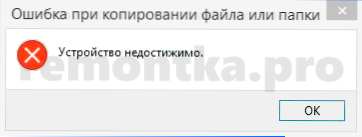
Novi iPhone in iPad snemata fotografije in video posnetke v formatu HEIC in HEVC, če telefon povežete z računalnikom z Windows 10 ali 8.1, potem ko iPhone privzeto med kopiranjem teh fotografij in videoposnetkov privzeto samodejno pretvori telefon v formate, ki jih podpirata računalnik - JPG in MP4 H.264.
Postopek obračanja datotek s telefonom med kopiranjem v nekaterih primerih lahko "nima časa" za hitrostjo kopiran.
Zato se napaka pogosteje pojavi pri kopiranju velikih datotek (ali takoj fotografij in video skupin), vendar se morda ne prikaže pri kopiranju fotografije v računalniku ena za drugo. Obstajata dve metodi, da to popravite, ki sta opisani pozneje.
Kako popraviti napako "naprava je nedosegljiva" na iPhoneu
Glede na razloge za napako obstajata dve možnosti za njegovo popravek:
- Onemogoči pretvorbo fotografije in video iPhone pri kopiranju v računalnik ali prenosnik z Okna.
- Upočasnite hitrost kopiranja.
Prvo je mogoče storiti na naslednji način:
- Odklopite telefon iz računalnika.
- Pojdi na "nastavitve" - "fotografija".
- Na dnu strani aplikacije »Foto« v razdelku »Prenos na Mac ali PC« nastavite izvirnike namesto »Samodejno«.
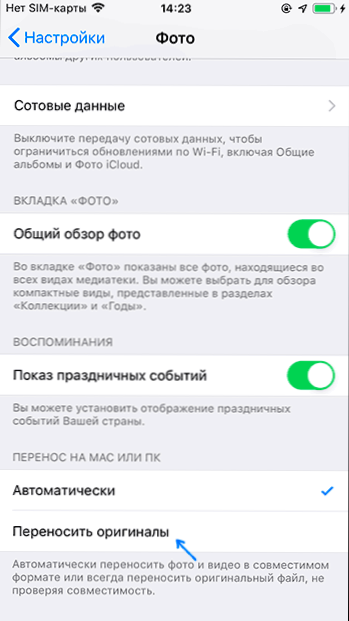
- Pripravljen. IPhone lahko znova povežete in kopirate fotografije in videoposnetke, že brez napak.
Upoštevajte, da bodo v tem primeru fotografije in videoposnetki v računalniku začeli kopirati v formatu HEIC in HEVC, ki jih vaš igralec ali program morda ne bo podprl za ogled fotografij. Dve rešitvi - vključite fotografije v JPG na iPhone, tako da se v tej obliki takoj izvede snemanje ali uporabite posebne kode HEIF/Heic za Windows.
Za odpiranje takšnih datotek je mogoče uporabiti tudi programe tretjih strank: najboljši programi za ogled fotografij (XNView ima brezplačen vtičnik za Heic), medije VLC Player (zna izgubiti video HEVC H.265).
Druga metoda, Namreč, "upočasnjevanje hitrosti kopiranja" vključuje povezovanje iPhone z računalnikom z priključkom USB 2.0 namesto 3.0. V tem primeru se v tem primeru "naprava nedosegljiva" ne pojavi napaka, saj telefon uspe pretvoriti datoteke v želeno obliko.
Video navodila
Upam, da vam je uspelo rešiti težavo. Če ne, opišite situacijo v komentarjih, poskusil bom pomagati.
- « Kako postaviti ikone težav Windows 10 v center s programom Falconx
- Oddaljeno namizje na Zoho Assist »

